
- •080100.62 – Экономика (экономика предприятий и организаций)
- •Программа курса
- •I. Общекультурная компетенция ок-16 «Представление о роли и значении информации и информационных технологий в развитии современного общества и экономики знаний»
- •III. Общекультурная компетенция ок-18 «Способность работать с информацией в глобальных компьютерных сетях и корпоративных информационных системах»
- •Учебный план освоения дисциплины
- •Вопросы, выносимые на самостоятельную работу
- •План проведения лабораторных работ в компьютерном классе
- •Утверждено на заседании общеинститутской кафедры естественнонаучных дисциплин от «27» сентября 2012 г.
- •Задания для самостоятельной работы
- •Список лабораторных работ Лабораторная работа 1. Макрокоманды текстового редактора ms Word
- •Загрузить текстовый редактор ms Word
- •Вывести на экран панель инструментов (имя панели инструментов)
- •Установить текстовый курсор (координаты курсора)
- •Изменить раскладку клавиатуры (язык)
- •Напечатать текст (текст)
- •Выделить текст (текст)
- •Снять выделение текста
- •Изменить параметры абзаца (абзац, выравнивание, отступ слева, отступ справа, интервал перед, интервал после, отступ первой строки, междустрочный интервал)
- •Установить выравнивание абзаца (абзац, способ выравнивания)
- •Изменить параметры шрифта (фрагмент текста, тип шрифта, начертание, размер)
- •Установить размер шрифта (фрагмент текста, размер)
- •Изменить начертание шрифта (фрагмент текста, начертание)
- •Сохранить изменения в документе (имя документа)
- •Выполнить команду (Пункт1, Пункт2, Пункт3)
- •Установить параметры страницы (верхнее поле, нижнее поле, левое поле, правое поле, ориентация, размер бумаги)
- •Установить стиль (фрагмент текста, наименование стиля)
- •Изменить стиль (наименование стиля, тип шрифта, начертание, размер, выравнивание, отступ слева, отступ справа, интервал перед, интервал после, отступ первой строки, межстрочный интервал)
- •Создать список (тип списка)
- •Установить разбиение текста на колонки (количество колонок, ширина колонок)
- •Вставить текстовое поле (максимальная длина поля, текст справки)
- •Вставить поле со списком (элементы списка, текст справки)
- •Загрузить электронные таблицы ms Excel
- •Сделать активной ячейку (адрес ячейки)
- •А) Ввести текст в ячейку (адрес ячейки, текст)
- •Выделить диапазон ячеек (адрес диапазона ячеек)
- •Заполнить диапазон ячеек с помощью автозаполнения (адрес диапазона ячеек, последовательность для автозаполнения или формула для автозаполнения)
- •Объединить ячейки (адрес диапазона ячеек)
- •Изменить направление текста в диапазоне ячеек (адрес диапазона ячеек, угол наклона текста)
- •Найти сумму значений диапазона ячеек с помощью автосуммы (адрес суммируемого диапазона ячеек, адрес ячейки для размещения суммы))
- •Сохранить книгу ms Excel (путь, имя книги)
- •Закрыть ms Excel
- •Найти и открыть файл на жестком диске (имя файла)
- •Установить формат ячейки (адрес диапазона ячеек, формат отображения данных в ячейке, ориентация текста, расположение текста в ячейках)
- •Присвоить имя диапазону ячеек (адрес диапазона ячеек, имя диапазона ячеек)
- •Отменить проверку ввода данных (адрес диапазона ячеек)
- •С помощью автофильтра оставить видимыми ячейки (адрес диапазона ячеек, условие фильтрации)
- •Отменить действие автофильтра (адрес диапазона ячеек)
- •Лабораторная работа 2. Изменение параметров страницы и стилей документа ms Word
- •Лабораторная работа № 3. Создание таблиц и многоуровневых списков в ms Word для создания договора о туристском обслуживании
- •Напечатать текст (
- •Напечатать текст(
- •Напечатать текст(
- •Напечатать текст (
- •Напечатать текст (
- •Лабораторная работа № 4. Оформление таблиц и создание нумерованных списков в текстовом редакторе Word при составлении протокола договорной цены
- •Напечатать текст (
- •Выделить текст (
- •Напечатать текст (
- •Лабораторная работа № 5. Разбиение текста на колонки. Создание форм. Работа с шаблонами в текстовом редакторе Word при оформления туристских путевок
- •Напечатать текст (
- •Вставить текстовое поле (2,) {32}
- •Напечатать текст (
- •Напечатать текст (
- •Напечатать текст (Тур:) {5}
- •Лабораторная работа № 7. Расчет стоимости уборки номеров в гостинице с использованием электронных таблиц ms Excel
- •Лабораторная работа № 8. Определение зависимости расходов от количества выполненных заказов одного вида с применением ms Excel
- •Лабораторная работа № 9. Определение зависимости расходов от количества выполненных заказов нескольких видов с использованием ms Excel
- •Лабораторная работа № 10. Поиск уравнения кривой спроса и построение графика функции спроса с использованием ms Excel
- •Лабораторная работа № 11. Максимизация прибыли при неизвестной эластичности спроса
- •Лабораторная работа № 12. Работа с данными об экскурсиях в базах данных ms Excel
- •Лабораторная работа № 13. Поиск минимальной численности штата экскурсоводов с помощью ms Excel
- •Лабораторная работа № 14. Решение задачи о рассылке рекламных буклетов с помощью сводных таблиц с помощью в ms Excel и использованием слияния документов для создания наклеек в ms Word
- •Основные определения.
- •Задача №1:
- •Задания для самостоятельной работы:
- •Лабораторная работа 16. Расчет обыкновенных простых аннуитетов с помощью в ms Excel
- •Основные определения.
- •Лабораторная работа 17. Определение периодических платежей переменной величины с помощью в ms Excel
- •Лабораторная работа 18. Математическое моделирование выпуска продукции при неопределённом спросе
- •Лабораторная работа 19. Частотный анализ курса валют
- •Лабораторная работа №20. Корреляционные закономерности между курсами различных валют
- •Лабораторная работа №21. Решение задач об оптимальном планировании производства продукции с помощью симплексных таблиц
- •При ограничениях:
Утверждено на заседании общеинститутской кафедры естественнонаучных дисциплин от «27» сентября 2012 г.
Протокол № 2
Зав. кафедрой ___профессор Бубнов В.А.___
ПРИЛОЖЕНИЕ 1.
Задания для самостоятельной работы
Задание состоит из 4 частей:
Найденный поисковой системой экономический материал отформатировать в MS Word в виде реферата.
В табличном редакторе MS Excel представить не менее 2 графиков и одну диаграмму. С возможностью редактирования параметров. Например, спрос, предложение и др.
В редакторе презентаций MS Power Point составить презентацию (не менее 10 слайдов), содержащую элементы звука и анимации.
В пакете публикаций MS Publisher создать сайт (не менее двух уровней ссылок), содержащий ссылку на официальный сайт фирмы и содержащий фото галерею.
ПРИЛОЖЕНИЕ 2.
Список лабораторных работ Лабораторная работа 1. Макрокоманды текстового редактора ms Word
Загрузить текстовый редактор ms Word
Выполнение команды
Нажмите кнопку Пуск (см. рис. 1).
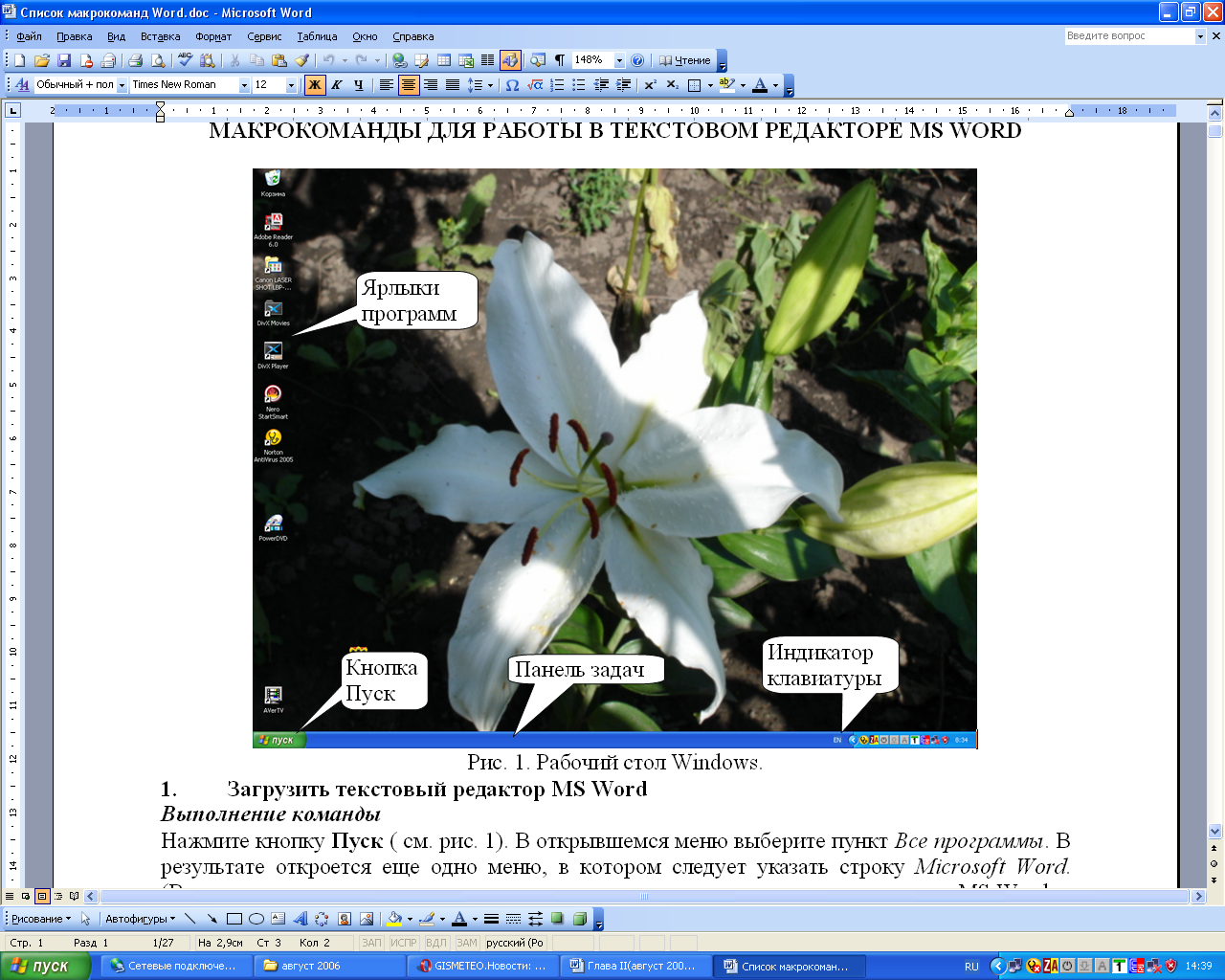
Рис.1. Рабочий стол Windows.
В открывшемся меню выберите пункт Все программы. В результате откроется еще одно меню, в котором следует указать строку Microsoft Word. (Возможна ситуация, когда на компьютере установлена не отдельная программа MS Word, а пакет программ Microsoft Office. В этом случае после щелчка на пункте Все программы в открывшемся меню следует сначала выбрать пункт Microsoft Office, и уже затем в списке программ пакета щелкнуть на строке Microsoft Office Word).
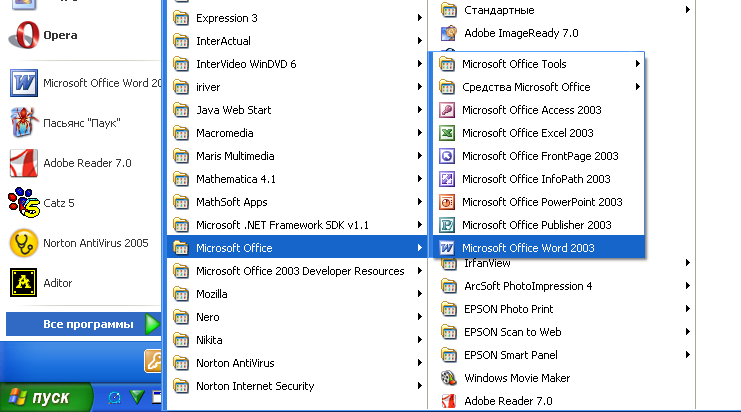
Рис. 2. Выполнение команды Загрузить текстовый редактор MS Word.
Результат выполнения команды – см. рис. 3.
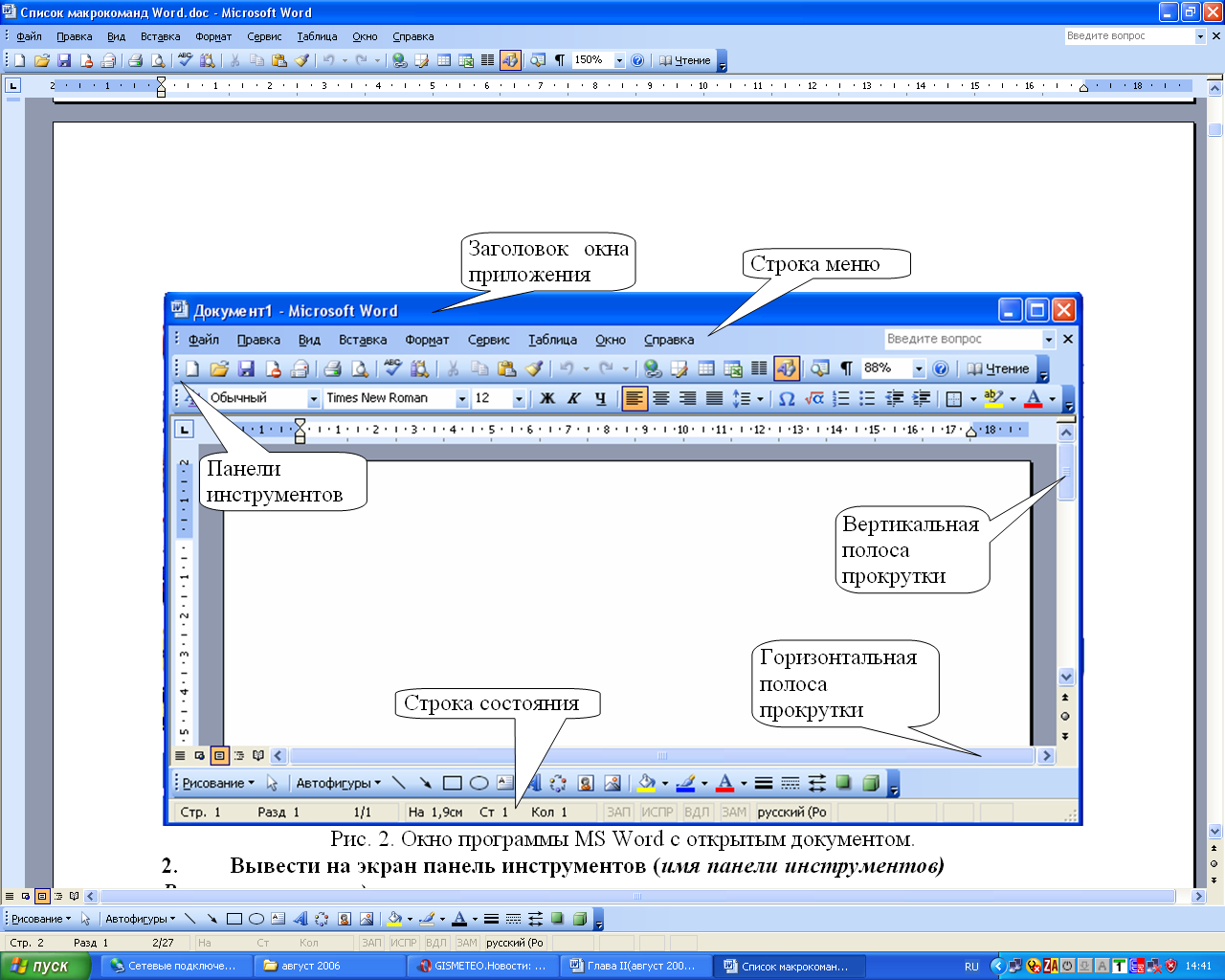
Рис.3. Окно программы MS Word с открытым документом.
Вывести на экран панель инструментов (имя панели инструментов)
Выполнение команды
Если в окне программы отсутствует необходимая для работы панель инструментов, ее можно вывести на экран с помощью команды ВидПанели инструментовИмя панели инструментов (см. рис. 4). Если панель инструментов уже присутствует на экране, выполнение описанной выше операции приведет к ее исчезновению с экрана.
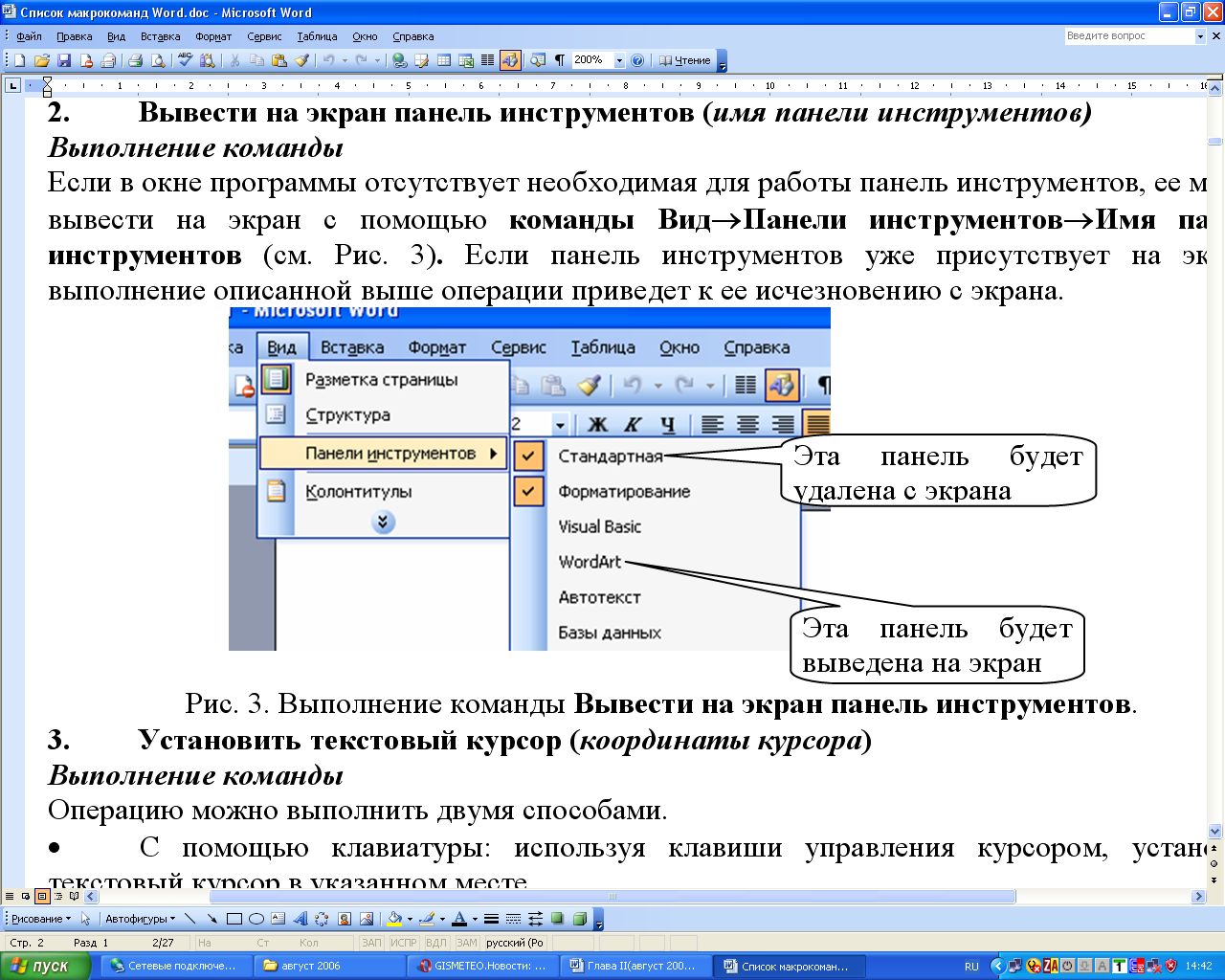
Рис. 4. Выполнение команды Вывести на экран панель инструментов.
Установить текстовый курсор (координаты курсора)
Выполнение команды
Операцию можно выполнить двумя способами.
С помощью клавиатуры: используя клавиши управления курсором, установить текстовый курсор в указанном месте.
С помощью мыши: выполнить щелчок левой кнопкой мыши в указанном месте в тексте.
Изменить раскладку клавиатуры (язык)
Выполнение команды
Щелкните левой кнопкой мыши на индикаторе клавиатуры (см. рис. 1) и выберите нужную строку в открывшемся меню.
Напечатать текст (текст)
Выполнение команды
Печать текста осуществляется путем ввода отдельных символов с клавиатуры. Символы могут вводиться в двух регистрах: верхнем и нижнем. Символы, расположенные в нижнем регистре, печатаются простым нажатием клавиши с нужным символом.

Рис.5. Клавиатура персонального компьютера.
Чтобы напечатать символ, расположенный в верхнем регистре, необходимо нажать клавишу Shift и, не отпуская ее, нажать клавишу с нужным символом. Заглавные буквы также печатаются при нажатой клавише Shift. Для печати заглавных букв можно также нажать клавишу CapsLock (чтобы печатать прописные буквы, клавишу CapsLock следует нажать еще раз).
При печати текста следует обращать внимание на раскладку клавиатуры. Если на индикаторе клавиатуры (см. рис. 1) указано Ru, установлена русская раскладка, если En – английская.
Чтобы удалить неправильно напечатанный символ, следует с помощью стрелок управления курсором установить текстовый курсор после этого символа и нажать клавишу BackSpace.
При печати текста следует соблюдать следующие правила:
Чтобы начать новый абзац, нажмите клавишу Enter (переход на новую строку осуществляется автоматически, клавишу Enter нажимать только при переходе к новому абзацу!).
Пробел не ставится перед знаками
. , ; : ? ! ) » ” ’
и после знаков
( « “ ‘
Объединить абзацы (абзац1, абзац2)
Выполнение команды
Чтобы объединить два рядом стоящих абзаца в один, удалите символ ¶ после первого абзаца. Для этого установите текстовый курсор перед символом ¶ и нажмите клавишу Delete на клавиатуре.
Разбить абзац на два (абзац1, абзац2)
Выполнение команды
Чтобы разбить один абзац текста на два, установите текстовый курсор там, где должен кончаться первый абзац, и нажмите клавишу Enter на клавиатуре.
Закрыть документ (имя документа)
Выполнение команды
Щелкните на кнопке Закрыть окно в правом верхнем углу экрана (см. рис. 6).
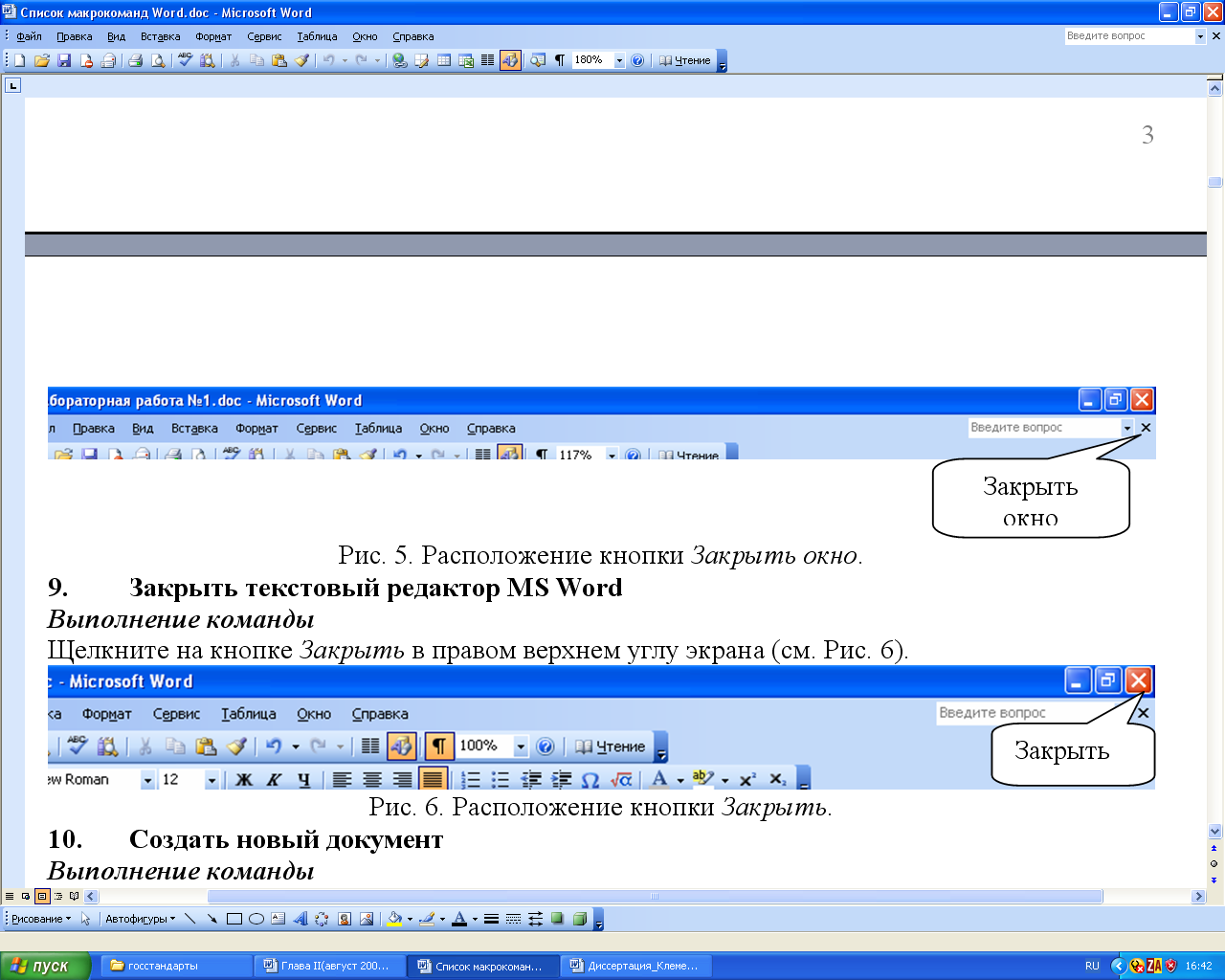
Рис.6. Расположение кнопки Закрыть окно.
Закрыть текстовый редактор MS Word
Выполнение команды
Щелкните на кнопке Закрыть в правом верхнем углу экрана (см. рис. 7).
![]()
Рис. 7. Расположение кнопки Закрыть.
Создать новый документ
Выполнение команды
При загрузке текстового редактора MS Word автоматически создается новый документ. Если же при загруженном редакторе возникла необходимость создать новый документ, достаточно нажать кнопку Создать файл (по умолчанию) на панели инструментов Стандартная (см. рис. 8)
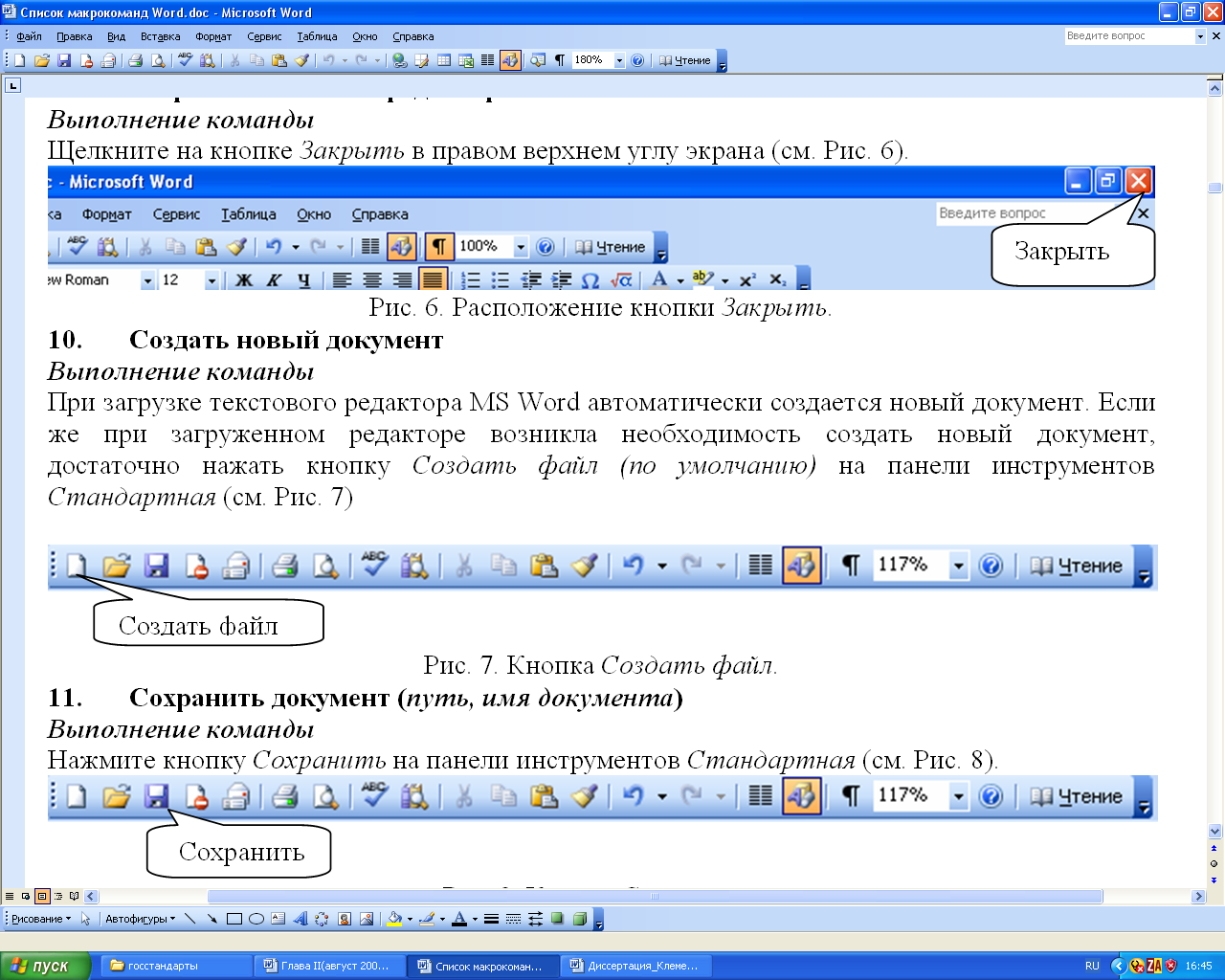
Рис. 8. Кнопка Создать файл.
Сохранить документ (путь, имя документа)
Выполнение команды
Нажмите кнопку Сохранить на панели инструментов Стандартная (см. рис. 9).
Рис.9. Кнопка Сохранить.
В открывшемся окне Сохранение документа откройте папку, в которую будете сохранять документ, в строке Имя файла укажите имя сохраняемого документа и нажмите кнопку Сохранить в правом нижнем углу окна.
Пример сохранения документа на гибком диске показан на рис. 10.
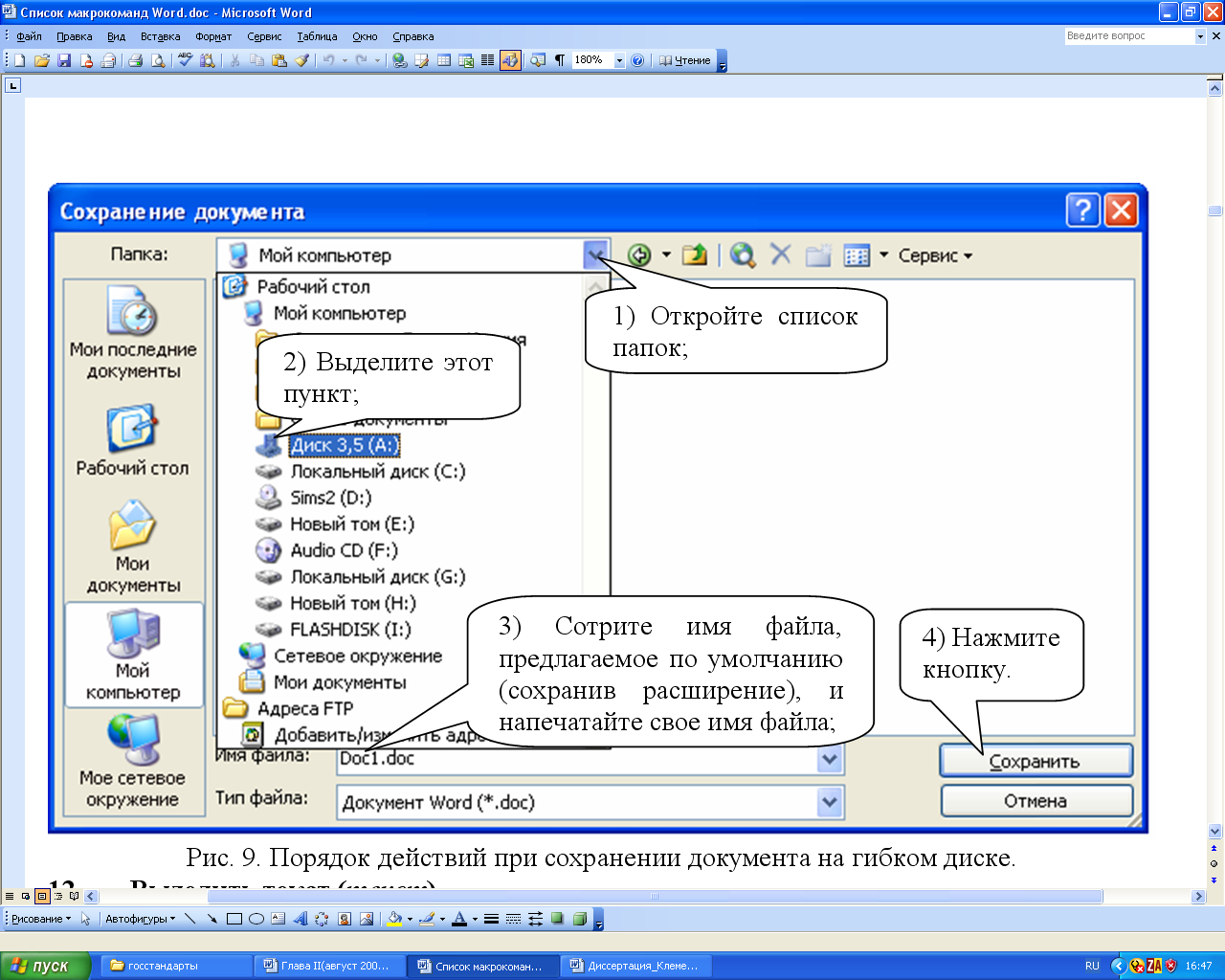
Рис. 10. Порядок действий при сохранении документа на гибком диске.
